Logic Pro 사용 설명서
- 시작하기
-
- 편곡 개요
-
- 리전 개요
- 리전 선택하기
- 리전 일부 선택하기
- 리전 오려두기, 복사, 및 붙여넣기
- 리전 이동하기
- 갭 추가 또는 제거하기
- 리전 재생 지연하기
- 리전 루프하기
- 리전 반복하기
- 리전 리사이즈하기
- 리전 음소거하기 및 솔로 지정
- 리전 타임 스트레치하기
- 오디오 리전 리버스하기
- 리전 분할
- MIDI 리전 디믹스하기
- 리전 결합
- 트랙 영역에서 리전 생성하기
- Logic Pro의 트랙 영역에서 오디오 리전의 게인 변경하기
- 트랙 영역에서 오디오 리전 노멀라이즈하기
- MIDI 리전의 가상본 생성하기
- 반복된 MIDI 리전을 루프로 변환하기
- 리전 색상 변경
- 오디오 리전을 Sampler 악기의 샘플로 변환하기
- 리전 이름 변경
- 리전 삭제
- 그루브 템플릿 생성하기
-
- 개요
- 노트 추가
- 악보 편집기에서 오토메이션 사용하기
-
- 보표 스타일 개요
- 트랙에 보표 스타일 할당하기
- 보표 스타일 윈도우
- 보표 스타일 생성 및 복제하기
- 보표 스타일 편집하기
- 보표, 성부 및 할당 파라미터 편집하기
- Logic Pro의 보표 스타일 윈도우에서 보표 또는 성부를 추가 및 삭제하기
- Logic Pro의 보표 스타일 윈도우에서 보표 또는 성부 복사하기
- 프로젝트 간 보표 스타일 복사하기
- 보표 스타일 삭제하기
- 성부 및 보표에 노트 할당하기
- 별개의 보표에 폴리포닉 파트 표시하기
- 악보 기호의 보표 할당 변경하기
- 보표 전체에 걸쳐 노트 묶기
- 드럼 기보법에 매핑된 보표 스타일 사용하기
- 미리 정의된 보표 스타일
- 악보 공유하기
- Touch Bar 단축키
-
-
-
- MIDI 플러그인 사용하기
- 조합 버튼 컨트롤
- Note Repeater 파라미터
- 랜더마이저 컨트롤
-
- Scripter 사용하기
- Script Editor 사용하기
- Scripter API 개요
- MIDI 프로세싱 함수 개요
- HandleMIDI 함수
- ProcessMIDI 함수
- GetParameter 함수
- SetParameter 함수
- ParameterChanged 함수
- Reset 함수
- JavaScript 객체 개요
- JavaScript Event 객체 사용하기
- JavaScript TimingInfo 객체 사용하기
- Trace 객체 사용하기
- MIDI 이벤트 beatPos 속성 사용하기
- JavaScript MIDI 객체 사용하기
- Scripter 컨트롤 생성하기
- Transposer MIDI 플러그인 컨트롤
- 트랙에 MIDI 녹음하기
-
- 용어집
- Copyright

Logic Pro에서 Delay Designer 탭 편집하기
항상 하나 이상의 탭이 선택되어 있어야 합니다. 선택한 탭은 색상으로 쉽게 구분할 수 있습니다. 토글 막대 아이콘과 확인 막대의 선택한 탭 문자는 흰색입니다.
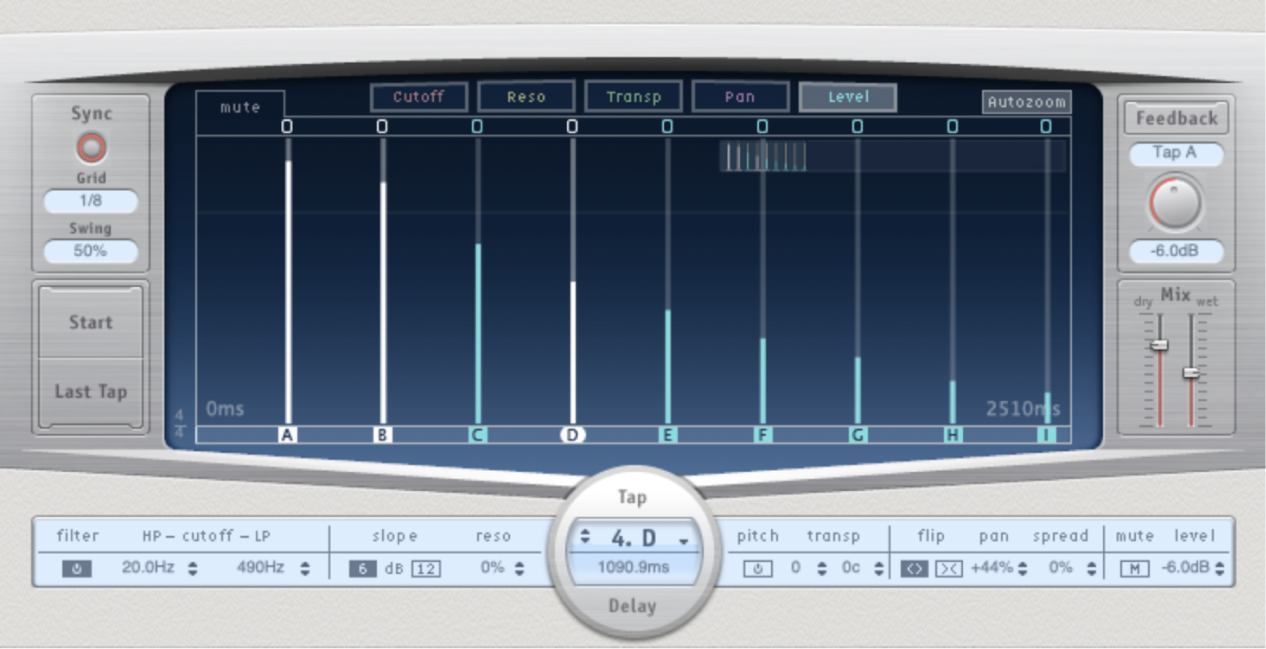
탭을 앞뒤로 이동하거나 완전히 제거할 수 있습니다.
참고: 탭을 이동하면 실제로 딜레이 시간을 편집하는 것입니다.
탭 선택하기
Logic Pro에서 다음 중 하나를 실행하십시오.
Tap 디스플레이에서 탭을 클릭합니다.
확인 막대에서 탭 문자를 클릭합니다.
Tap 이름 왼쪽에 있는 화살표 중 하나를 클릭하여 다음 또는 이전 탭을 선택합니다.
Tap 이름 오른쪽에 있는 팝업 메뉴에서 탭 문자를 선택합니다.
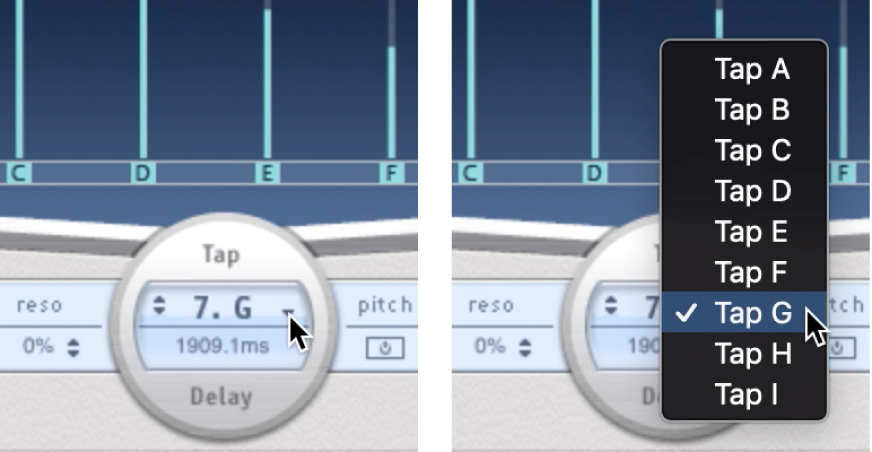
다중 탭 선택하기
Logic Pro에서 다음 중 하나를 실행하십시오.
다중 탭 선택 방법: Tap 디스플레이의 배경을 가로질러 드래그합니다.
인접하지 않은 다중 탭 선택 방법: Tap 디스플레이에서 특정 탭을 Shift-클릭합니다.
선택한 탭을 박자에 따라 이동하기
Logic Pro의 확인 막대에서 탭을 왼쪽으로 드래그하여 앞으로 이동하거나 오른쪽으로 드래그하여 뒤로 이동합니다.
이 방법은 두 개 이상의 탭을 선택한 경우에도 가능합니다.
참고: Tap 파라미터 막대의 Tap Delay 필드에서 Delay Time 파라미터를 편집하면 탭도 이동합니다. Tap Delay 필드 및 탭 편집에 관한 자세한 정보는 Delay Designer Tap 파라미터의 내용을 참조하십시오.
탭 삭제하기
Logic Pro에서 다음 중 하나를 실행하십시오.
탭을 선택한 다음 Delete 키를 누릅니다.
확인 막대에서 탭 문자를 Tap 디스플레이 아래쪽 밖으로 드래그합니다.
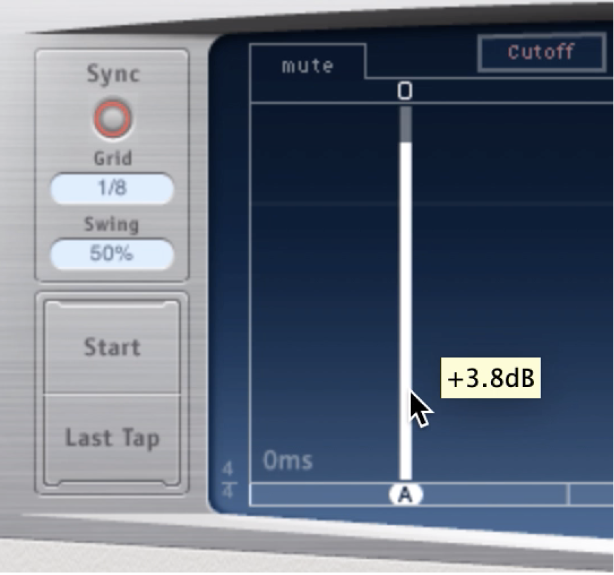
이 방법은 두 개 이상의 탭을 선택한 경우에도 가능합니다.
선택한 모든 탭 삭제하기
Logic Pro에서 탭을 Control-클릭(또는 마우스 오른쪽 클릭)한 다음 바로 가기 메뉴에서 ‘Delete tap(s)’을 선택합니다.